- Exécutez les applications Windows 10 sur Chromebook à l’aide de Wine 5.0
- ÉTAPE 1 : Installer Wine 5.0
- ÉTAPE 2 : Installer les applications Windows 10 sur votre Chromebook
- ÉTAPE 3 : Création du raccourci pour l’application Windows 10 installée
- Comment exécuter Windows 10 sur Chromebook ?
- De quoi ai-je besoin pour démarrer avec un Chromebook ?
- Comment installer Linux sur un Chromebook ?
- Comment faire en sorte que Windows 10 ressemble à un Chromebook ?
- Comment connecter mon Chromebook à un réseau ?
- Comment faire en sorte que Windows 10 fonctionne davantage comme un Chromebook ?
- Comment installer Windows 10 sur un Chromebook ?
- Pouvez-vous exécuter des applications Windows 10 sur Chromebook en utilisant wine ?
- Quel est le meilleur Windows 10 ou Chromebook ?
- Comment installer Windows 10 sur Chromebook ?
- Comment remplacer le BIOS du Chromebook par Linux ?
Dans ce didacticiel, nous allons vous montrer comment exécuter vos applications Windows 10 préférées sur votre Chromebook à l’aide de Wine 5.0. Il est indéniable que les ordinateurs portables Chrome OS basés sur Linux sont certainement parmi les gadgets dont on parle le plus ces dernières années. Si vous avez été un fan de l’écosystème Google, cela devrait être votre appareil préféré. Cependant, de nombreux utilisateurs hésitent encore à passer de Windows à Chrome OS. Et nous ne pouvons pas vraiment leur en vouloir non plus. Avec un manque de support pour les applications Windows, la décision de faire un changement cause beaucoup de problèmes aux utilisateurs.
Cependant, il y a de bonnes nouvelles à cet égard. En utilisant le logiciel Wine, vous pouvez exécuter vos applications Windows dans un environnement Linux sur un Chromebook. Eh bien, ce n’est pas un émulateur, il crée plutôt un pont ou une couche entre ces deux systèmes d’exploitation et permet à votre Chromebook d’essayer assez facilement vos applications Windows préférées. Si vous souhaitez savoir comment cela pourrait être réalisé, voici les instructions requises. Suivre.
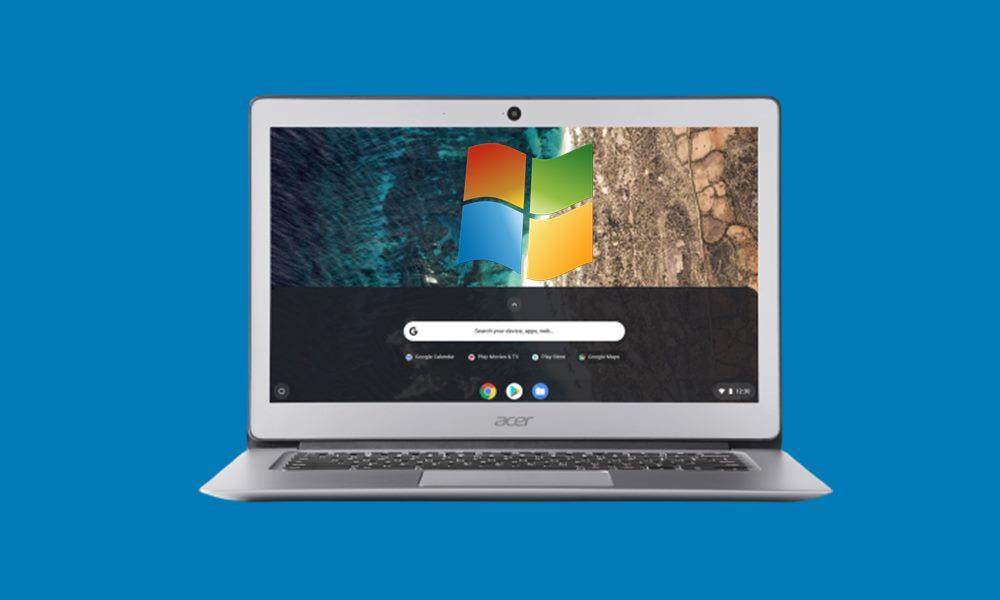
Exécutez les applications Windows 10 sur Chromebook à l’aide de Wine 5.0
Avant de commencer les étapes, assurez-vous que Linux est installé sur votre système. Si ce n’est pas le cas, rendez-vous dans Paramètres> Linux (Bêta)> Cliquez sur le bouton Activer. Suivez ensuite les instructions à l’écran pour installer Linux sur votre Chromebook. Une fois cela fait, vous pouvez suivre les étapes ci-dessous, qui ont été divisées en trois sections distinctes.
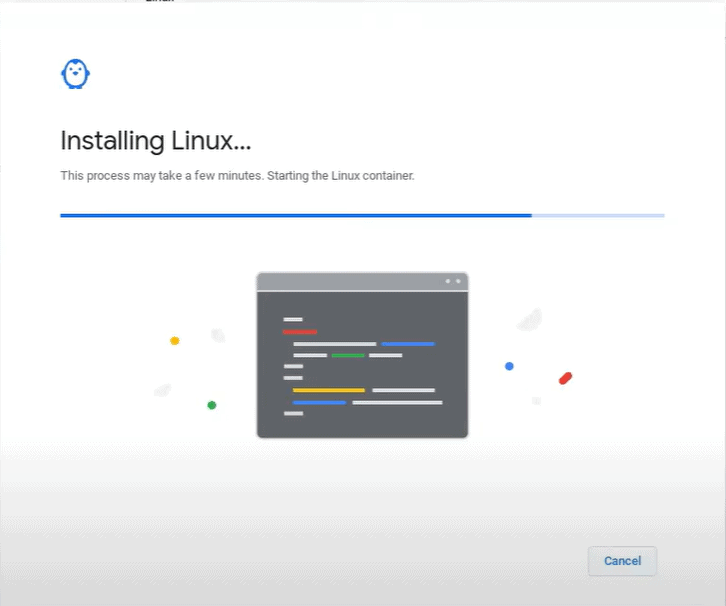
Le premier traite de l’installation de Wine 5.0. Il sera ensuite suivi d’étapes pour installer des applications Windows sur votre Chromebook. La dernière section contient les informations relatives à la création d’un raccourci de votre application Windows récemment installée. Voici toutes les instructions requises que vous devez suivre à cet égard.
Annonces
ÉTAPE 1 : Installer Wine 5.0
- Pour commencer, vous devrez installer Wine 5.0 sur votre Chromebook.Pour cela, lancez le terminal Linux et exécutez la commande ci-dessous. Cela ajoutera la prise en charge des applications 32 bits.
sudo dpkg --add-architecture i386
- Ensuite, vous devrez télécharger et ajouter des référentiels supplémentaires. Pour cela, exécutez les commandes ci-dessous :
wget -nc https://dl.winehq.org/wine-builds/winehq.key sudo apt-key add winehq.key
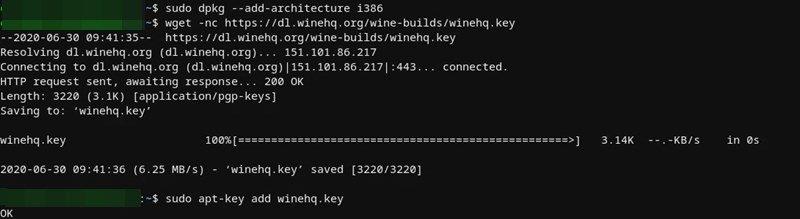
- Ensuite, vous devrez installer le Nano Editor, puis modifier ensuite la liste des sources. Pour cela, les deux commandes ci-dessous vous seront utiles :
sudo apt installer nano sudo nano /etc/apt/sources.list
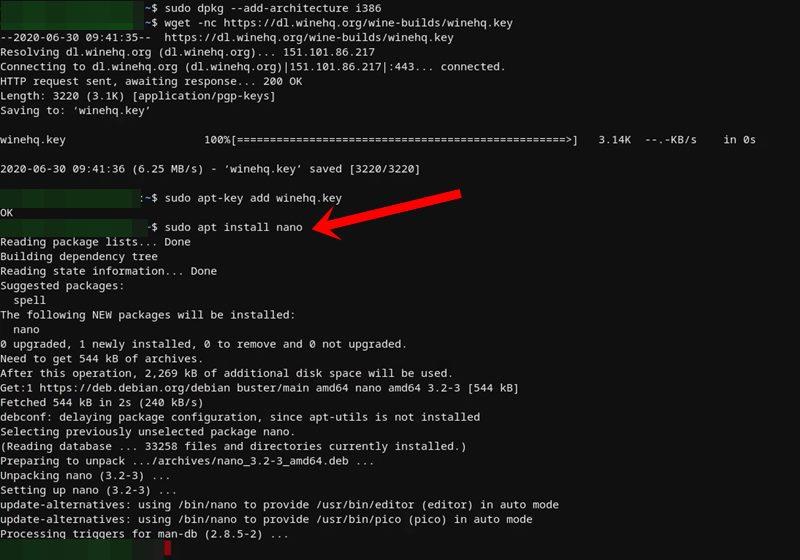
- Ensuite, collez les deux lignes de commandes ci-dessous dans l’éditeur Nano. Pour cela, faites simplement un clic droit sur l’éditeur et les commandes seront collées. ou vous pouvez également utiliser les raccourcis clavier Ctrl + Maj + V.
deb https://dl.winehq.org/wine-builds/debian/ buster main deb https://download.opensuse.org/repositories/Emulators:/Wine:/Debian/Debian_10 ./
- Vous allez maintenant devoir enregistrer le tampon modifié. Pour cela, appuyez sur la touche de raccourci Ctrl + X puis appuyez sur Y pour répondre par l’affirmative. Cela enregistrera le fichier et fermera également l’éditeur.
- Utilisez ensuite la commande ci-dessous pour ajouter le serveur de clés Ubuntu :
sudo apt-key adv --keyserver keyserver.ubuntu.com --recv-keys DFA175A75104960E
- Enfin, exécutez les commandes ci-dessous pour installer Wine 5.0. S’il demande la confirmation, utilisez la touche Y pour répondre Oui.
sudo apt update sudo apt install --install-recommends winehq-stable
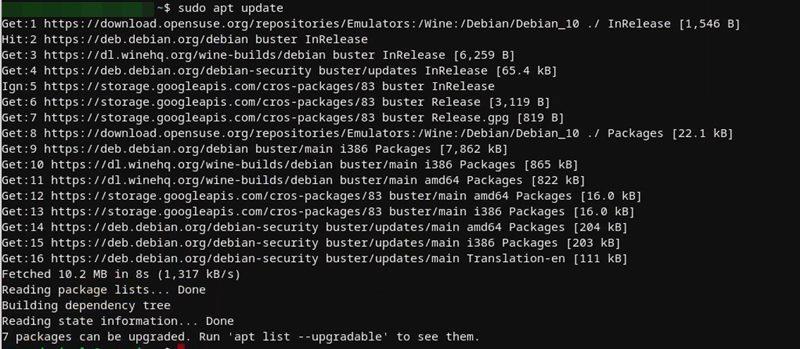
- Si vous souhaitez vérifier la même chose, tapez la commande ci-dessous et accédez à la section À propos. Là, vous devriez voir la page d’informations de Wine 5.0 :
vincfg
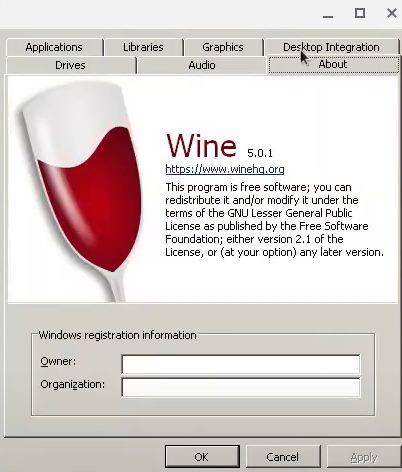
En dehors de cela, vous pouvez également modifier d’autres paramètres de la section Audio et graphiques selon les besoins. Cela dit, vous pouvez maintenant suivre les étapes pour installer vos applications Windows 10 préférées sur votre Chromebook.
ÉTAPE 2 : Installer les applications Windows 10 sur votre Chromebook
- Une fois l’installation de Wine terminée, vous pouvez maintenant télécharger l’application Windows 10 souhaitée.Puisque nous utiliserions le nom de cette application dans la fenêtre de commande, il est recommandé de lui donner un nom plus court, de préférence sans espaces.
- Une fois cela fait, déplacez l’application dans le dossier Fichiers Linux sous Mes fichiers. Par exemple, supposons que le nom de l’application soit Test.
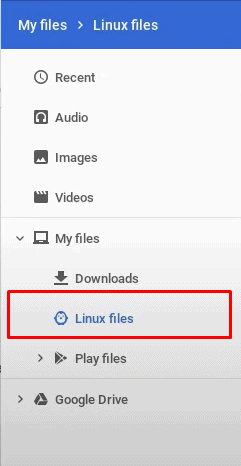
- Lancez la fenêtre Terminal et tapez la commande ci-dessous. Assurez-vous de remplacer le nom de l’application par celui que vous avez téléchargé :
wine test.exe
Avec cela, vous avez installé avec succès l’application Windows 10 souhaitée sur votre Chromebook. Tournons maintenant notre attention vers la création d’un raccourci pour ladite application, puis y accédons.
ÉTAPE 3 : Création du raccourci pour l’application Windows 10 installée
Voici donc la chose. Dès que vous installez l’application via les instructions données à l’ÉTAPE 2, un raccourci sera créé sous le dossier Linux. Mais cela ne serait d’aucune aide car cela indiquerait un emplacement incorrect. Nous devrons donc d’abord modifier et corriger le chemin du fichier avant de le lancer. Voici comment cela pourrait être fait :
- Lancez l’application Gestionnaire de fichiers sur votre Chromebook. Rendez-vous dans la section des fichiers Linux dans la barre de menu de gauche.
- Dans ce cadre, cliquez sur l’icône de débordement située en haut à droite et sélectionnez l’option Afficher les fichiers cachés.
- Le dossier .wine sera maintenant visible. Lancez-le et accédez au dossier drive_c. Dans ce cadre, vous devrez localiser l’endroit où vous avez installé l’application. Il peut se trouver sous Program Files ou Program Files (x86).
- Dans notre cas, l’application sera Test. Alors dirigez-vous vers le dossier de l’application et trouvez son fichier exécutable, qui pour nous sera test.exe.
- Notez maintenant l’emplacement du fichier. Il y aura une balise « votrenom d’utilisateur » dans l’emplacement. Cela doit être remplacé par votre nom d’utilisateur Linux.
/domicile/votre nom d'utilisateur/.wine/drive_c/Program Files/Test/test.exe
- Dans le même ordre d’idées, la partie suivante de l’emplacement, dans notre cas, est « Program Files/Test/test.exe ». Assurez-vous de le remplacer par l’application que vous avez installée.Dans l’ensemble, le texte en gras dans la commande ci-dessus doit être modifié en conséquence.
- Enfin, vous devrez ajouter le clavier du vin, donner un espace, puis citer l’adresse entière entre doubles guillemets. Une fois que vous avez fait tout cela, voici comment la commande ci-dessus sera modifiée (les changements ont été affichés en gras)
vin « /home/sadique987/.wine/drive_c/Program Files/Test/test.exe“ - Lancez maintenant l’explorateur de fichiers et dirigez-vous vers le dossier .local -> partage -> applications -> wine -> Programmes.
- Sous le dossier Programmes, vous trouverez le dossier de l’application Windows installée. Ouvrez ce dossier et vous devriez voir le fichier ayant l’extension de bureau
- Faites un clic droit sur ce fichier et dans le menu qui apparaît, sélectionnez l’option Ouvrir avec du texte.
- Vous verrez maintenant les lignes de texte suivantes :
[Entrée du bureau] Name= Exec= Type= Application StartupNotify= true Icon= StartupWMCLass=
- Ce qu’il faut faire, c’est changer Exec= avec l’adresse que vous avez créée à l’étape ci-dessus. Dans notre cas, cela se transformera en :
[Entrée de bureau] Nom= Exec= wine "/home/sadique987/.wine/drive_c/Program Files/Test/test.exe" Type= Application StartupNotify= vrai Icône= StartupWMCLass=
- Une fois que vous avez apporté les modifications, utilisez les touches de raccourci Ctrl + S pour enregistrer le fichier, puis appuyez sur le bouton Fermer pour fermer l’éditeur.
- Vous pouvez maintenant lancer votre application préférée à partir de la section App Library sans aucun problème.
Avec cela, nous concluons le guide sur la façon d’exécuter vos applications Windows 10 préférées sur votre Chromebook à l’aide de Wine 5.0. Bien que les étapes puissent sembler intimidantes au début, les efforts sont certainement gratifiants. Sur cette note, si vous rencontrez des problèmes concernant l’une des étapes ci-dessus, faites-le nous savoir dans la section commentaires ci-dessous. Pour terminer, voici quelques trucs et astuces pour iPhone, des trucs et astuces pour PC et des trucs et astuces Android que vous devriez également consulter.
Annonces
FAQ
Comment exécuter Windows 10 sur Chromebook ?
À partir de maintenant, si vous souhaitez démarrer Windows 10 sur votre Chromebook, vous n’avez pas à suivre toutes les étapes. Ouvrez simplement Virtual Machine Manager et cliquez sur le bouton « Ouvrir ». Après cela, cliquez sur Machine virtuelle -> Exécuter dans le menu supérieur. Vous démarrerez directement dans Windows avec tous vos programmes et fichiers intacts.
De quoi ai-je besoin pour démarrer avec un Chromebook ?
Un Chromebook puissant doté d’au moins un processeur Intel i3, i5 ou i7. Si vous avez 4 Go de RAM (8 Go serait bien) et 64 Go de stockage, vous êtes prêt à partir. Plus on est de fous. 2. Une image ISO Windows 10 ou Windows 7. Vous pouvez télécharger gratuitement une nouvelle copie de Windows 10 à partir d’ici . 3. Prise en charge de Linux sur votre Chromebook.
Comment installer Linux sur un Chromebook ?
(Paramètres -> Linux (Bêta) dans le menu de gauche -> Activer). Faut-il installer Windows 10 ou Windows 7 sur un Chromebook ? Avant de passer aux étapes, vous devez savoir quelle version de Windows serait un meilleur choix pour votre Chromebook.
Comment faire en sorte que Windows 10 ressemble à un Chromebook ?
Le moyen le plus simple de faire fonctionner un système Windows 10 comme un Chromebook consiste à installer Chrome et Google Drive pour ordinateur de bureau (Figure A). Chrome vous permet d’accéder aux applications Web comme vous le feriez sur un Chromebook. Drive pour ordinateur de bureau vous permet de parcourir des fichiers sur Google Drive avec une interface de type Explorateur de fichiers Windows, un peu comme l’application Fichiers sur un Chromebook.
Comment connecter mon Chromebook à un réseau ?
Lorsque Windows démarre, insérez la clé USB contenant les pilotes Windows dans votre Chromebook. Les pilotes doivent s’installer automatiquement lorsque vous les ouvrez. Ignorez les avertissements de Windows, puis redémarrez votre Chromebook lorsque tous les pilotes sont installés. Lorsque votre Chromebook redémarre, vous pouvez enfin vous connecter à un réseau.
Comment faire en sorte que Windows 10 fonctionne davantage comme un Chromebook ?
Le moyen le plus simple de faire fonctionner un système Windows 10 comme un Chromebook consiste à installer Chrome et Google Drive pour ordinateur de bureau (Figure A). Chrome vous permet d’accéder aux applications Web comme vous le feriez sur un Chromebook.Drive pour ordinateur de bureau vous permet de parcourir des fichiers sur Google Drive avec une interface de type Explorateur de fichiers Windows, un peu comme l’application Fichiers sur un Chromebook.
Comment installer Windows 10 sur un Chromebook ?
À partir de maintenant, si vous souhaitez démarrer Windows 10 sur votre Chromebook, vous n’avez pas à suivre toutes les étapes. Ouvrez simplement Virtual Machine Manager et cliquez sur le bouton « Ouvrir ». Après cela, cliquez sur Machine virtuelle -> Exécuter dans le menu supérieur. Vous démarrerez directement dans Windows avec tous vos programmes et fichiers intacts. Aucune installation nécessaire.
Pouvez-vous exécuter des applications Windows 10 sur Chromebook en utilisant wine ?
Voici une autre application Windows, IDM fonctionnant sur Chrome OS. J’ai mentionné le chemin du fichier ci-dessous pour que vous en preniez note. Une fois que vous avez appris à créer le chemin d’accès au fichier, l’exécution d’une application Windows devient un jeu d’enfant sur Chrome OS. C’était donc notre plongée en profondeur dans la façon dont vous pouvez utiliser les applications Windows 10 sur Chromebook à l’aide de Wine 5.0.
Quel est le meilleur Windows 10 ou Chromebook ?
Les deux ont leur propre éclat. Windows offre le plus de flexibilité pour exécuter à peu près n’importe quelle application (en particulier les jeux) ; Chromebook est moins cher qu’un PC Windows comparable et il est facile à transporter et démarre rapidement. Les Chromebooks peuvent-ils exécuter Windows 10 ?
Comment installer Windows 10 sur Chromebook ?
Commençons! Étape 1 : Activer le mode développeur comment installer Windows 10 sur Chromebook Cela effacera votre appareil, alors assurez-vous d’enregistrer tout ce que vous souhaitez conserver en premier. Pour activer le mode développeur, appuyez sur les touches Echap + F3 (Actualiser) et maintenez-les enfoncées tout en allumant votre Chromebook. Continuez jusqu’à ce que vous voyiez un message effrayant indiquant que la vérification du système d’exploitation est désactivée ; alors,
Comment remplacer le BIOS du Chromebook par Linux ?
Tapez « shell » dans le terminal et appuyez sur « Entrée » pour accéder à un environnement shell Linux plus puissant. Téléchargez et exécutez le script qui remplacera le BIOS de votre Chromebook en copiant-collant la commande ci-dessous dans la fenêtre du terminal, puis en appuyant sur « Entrée »:












